windows7防火墙怎么添加信任 windows7如何设置防火墙信任程序
更新时间:2022-05-16 15:15:59作者:xinxin
由于windows7系统中自带的防火墙功能能够保护电脑免受病毒的入侵,因此用户在给电脑安装软件的时候,往往需要经过防火墙的检测,当然我们也可以将一些程序添加到windows7系统防火墙信任功能中,可是windows7防火墙怎么添加信任呢?今天小编就来教大家windows7设置防火墙信任程序方法。
推荐下载:win7纯净版iso镜像
具体方法:
1、点击开始按钮,选择“控制面板”进入,查看方式选择“小图标”,点击“Windows防火墙”;如图所示:
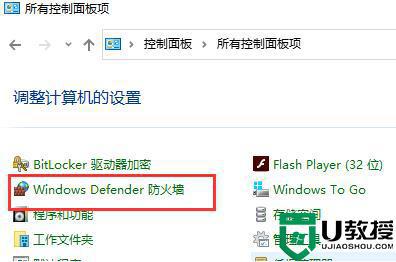
2、在Windows防火墙左侧,点击“允许程序或功能通过Windows防火墙”;如图所示:
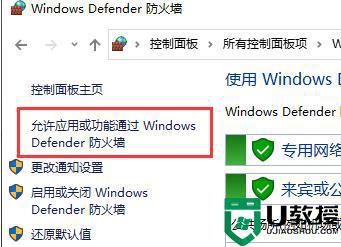
3、找到需要允许的程序或功能,有家庭/工作和公用两个复选框。普通电脑两个都勾选,如果没有找到程序,点击“允许运行另一程序”如图所示:
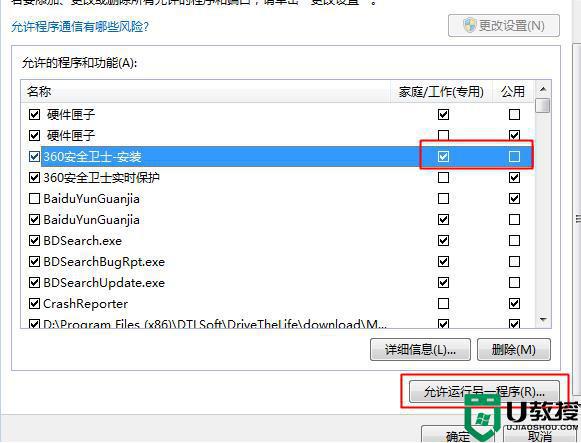
4、在列表中查找后添加,还是没有的话,点击“浏览”找到运行程序,添加,然后勾选允许框就行了。
上述就是关于windows7设置防火墙信任程序方法了,有需要的用户就可以根据小编的步骤进行操作了,希望能够对大家有所帮助。
windows7防火墙怎么添加信任 windows7如何设置防火墙信任程序相关教程
- windows7防火墙ip白名单怎么添加 win7防火墙设置白名单方法
- window7怎么打开防火墙port80 windows7防火墙端口设置方法
- win7电脑防火墙在哪设置 windows7的防火墙在哪里设置
- win7防火墙加入白名单方法 win7电脑防火墙怎么添加白名单
- win7防火墙打不开怎么回事 为什么打不开windows7防火墙
- w7网吧怎么关闭防火墙 w7网吧电脑防火墙在哪里设置
- 为什么w7不能关防火墙 win7 防火墙关不了如何解决
- win7打开远程桌面 防火墙没开怎么回事 win7设置远程桌面提示防火墙未运行如何处理
- window7防火墙不能打开怎么解决 windows7防火墙无法打开处理方法
- 网吧怎么关闭win7防火墙 网吧win7如何关闭防火墙服务
- Win11怎么用U盘安装 Win11系统U盘安装教程
- Win10如何删除登录账号 Win10删除登录账号的方法
- win7系统分区教程
- win7共享打印机用户名和密码每次都要输入怎么办
- Win7连接不上网络错误代码651
- Win7防火墙提示“错误3:系统找不到指定路径”的解决措施
win7系统教程推荐
- 1 win7电脑定时开机怎么设置 win7系统设置定时开机方法
- 2 win7玩魔兽争霸3提示内存不足解决方法
- 3 最新可用的win7专业版激活码 win7专业版永久激活码合集2022
- 4 星际争霸win7全屏设置方法 星际争霸如何全屏win7
- 5 星际争霸win7打不开怎么回事 win7星际争霸无法启动如何处理
- 6 win7电脑截屏的快捷键是什么 win7电脑怎样截屏快捷键
- 7 win7怎么更改屏幕亮度 win7改屏幕亮度设置方法
- 8 win7管理员账户被停用怎么办 win7管理员账户被停用如何解决
- 9 win7如何清理c盘空间不影响系统 win7怎么清理c盘空间而不影响正常使用
- 10 win7显示内存不足怎么解决 win7经常显示内存不足怎么办

